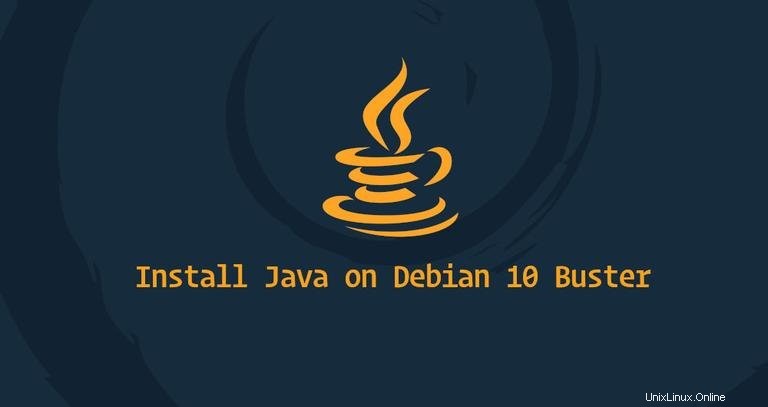
In diesem Tutorial erklären wir, wie man Java (OpenJDK) auf Debian 10 Linux installiert.
Java ist eine der beliebtesten Programmiersprachen, die verwendet wird, um verschiedene Arten von Anwendungen und Systemen zu erstellen. In Java entwickelte Anwendungen sind skalierbar, flexibel und wartbar.
Bevor Sie beginnen #
Es gibt zwei verschiedene Implementierungen von Java, OpenJDK und Oracle Java, mit fast keinen Unterschieden zwischen ihnen, außer dass Oracle Java einige zusätzliche kommerzielle Funktionen hat. Die Oracle Java-Lizenz erlaubt nur die nichtkommerzielle Nutzung der Software, wie z. B. die persönliche Nutzung und die Entwicklungsnutzung.
Die standardmäßigen Debian 10-Repositories enthalten zwei verschiedene Java-Pakete, Java Runtime Environment (JRE) und Java Development Kit (JDK). JRE umfasst die Java Virtual Machine (JVM), Klassen und Binärdateien, mit denen Sie Java-Programme ausführen können. Java-Entwickler sollten JDK installieren, das JRE und Entwicklungs-/Debugging-Tools und -Bibliotheken enthält, die zum Erstellen von Java-Anwendungen erforderlich sind.
Wenn Sie sich nicht sicher sind, welches Java-Paket Sie installieren sollen, empfiehlt es sich, bei der Standardversion von OpenJDK (JDK 11) zu bleiben. Einige Java-basierte Anwendungen erfordern möglicherweise eine bestimmte Version von Java, daher sollten Sie die Anwendungsdokumentation zu Rate ziehen.
Installation von OpenJDK 11 #
OpenJDK 11, die Open-Source-Implementierung der Java-Plattform, ist die Standard-Java-Entwicklung und -Laufzeit in Debian 10, Buster.
Führen Sie die folgenden Befehle als Benutzer mit sudo-Berechtigungen oder root aus, um den Paketindex zu aktualisieren und das OpenJDK 11 JDK-Paket zu installieren:
sudo apt updatesudo apt install default-jdk
Sobald die Installation abgeschlossen ist, können Sie sie überprüfen, indem Sie die Java-Version überprüfen:
java -versionDie Ausgabe sollte in etwa so aussehen:
openjdk version "11.0.3" 2019-04-16
OpenJDK Runtime Environment (build 11.0.3+7-post-Debian-5)
OpenJDK 64-Bit Server VM (build 11.0.3+7-post-Debian-5, mixed mode, sharing)
Das ist es! An diesem Punkt haben Sie Java erfolgreich auf Ihrem Debian-System installiert.
JRE ist im JDK-Paket enthalten. Wenn Sie nur JRE benötigen, installieren Siedefault-jre Paket. Installation von OpenJDK 8 #
Zum Zeitpunkt des Verfassens dieses Artikels ist die vorherige Java LTS-Version 8 nicht in den offiziellen Debian Buster-Repositories verfügbar.
Wir aktivieren das AdoptOpenJDKrepository, das vorgefertigte OpenJDK-Pakete bereitstellt.
-
Beginnen Sie damit, die Paketliste zu aktualisieren und die Abhängigkeiten zu installieren, die zum Hinzufügen eines neuen Repositorys über HTTPS erforderlich sind:
sudo apt updatesudo apt install apt-transport-https ca-certificates wget dirmngr gnupg software-properties-common -
Importieren Sie den GPG-Schlüssel des Repositorys mit dem folgenden wget-Befehl:
wget -qO - https://adoptopenjdk.jfrog.io/adoptopenjdk/api/gpg/key/public | sudo apt-key add - -
Fügen Sie das AdoptOpenJDK APT-Repository zu Ihrem System hinzu:
sudo add-apt-repository --yes https://adoptopenjdk.jfrog.io/adoptopenjdk/deb/ -
Sobald das Repository aktiviert ist, aktualisieren Sie die apt-Quellen und installieren Sie Java 8 mit den folgenden Befehlen:
sudo apt updatesudo apt install adoptopenjdk-8-hotspot -
Überprüfen Sie abschließend die Installation, indem Sie die Java-Version überprüfen:
java -versionDie Ausgabe sollte in etwa so aussehen:
openjdk version "1.8.0_212" OpenJDK Runtime Environment (AdoptOpenJDK)(build 1.8.0_212-b04) OpenJDK 64-Bit Server VM (AdoptOpenJDK)(build 25.212-b04, mixed mode)
Legen Sie die Standardversion # fest
Wenn Sie mehrere Java-Versionen auf Ihrem Debian-System installiert haben, können Sie überprüfen, welche Version als Standard eingestellt ist, indem Sie Folgendes eingeben:
java -version
Verwenden Sie zum Ändern der Standardversion die update-alternatives Befehl:
sudo update-alternatives --config javaDie Ausgabe sieht in etwa so aus:
There are 2 choices for the alternative java (providing /usr/bin/java).
Selection Path Priority Status
------------------------------------------------------------
* 0 /usr/lib/jvm/java-11-openjdk-amd64/bin/java 1111 auto mode
1 /usr/lib/jvm/adoptopenjdk-8-hotspot-amd64/bin/java 1081 manual mode
2 /usr/lib/jvm/java-11-openjdk-amd64/bin/java 1111 manual mode
Press <enter> to keep the current choice[*], or type selection number:
Sie erhalten eine Liste aller installierten Java-Versionen. Geben Sie die Versionsnummer ein, die Sie als Standard verwenden möchten, und drücken Sie Enter .
JAVA_HOME Umgebungsvariable #
Das JAVA_HOME Die Umgebungsvariable wird von einigen Java-Anwendungen verwendet, um den Speicherort der Java-Installation zu ermitteln.
Zum Festlegen von JAVA_HOME Umgebungsvariable verwenden Sie die update-alternatives Befehl, um herauszufinden, wo Java installiert ist:
sudo update-alternatives --config javaIn diesem Beispiel lauten die Installationspfade wie folgt:
- OpenJDK 11 befindet sich unter
/usr/lib/jvm/java-11-openjdk-amd64/bin/java - OpenJDK 8 befindet sich unter
/usr/lib/jvm/adoptopenjdk-8-hotspot-amd64/bin/java
Sobald Sie den Pfad Ihrer bevorzugten Java-Installation gefunden haben, öffnen Sie /etc/environment Datei:
sudo nano /etc/environment
Angenommen, Sie möchten JAVA_HOME festlegen zu OpenJDK 11, fügen Sie die folgende Zeile am Ende der Datei hinzu:
JAVA_HOME="/usr/lib/jvm/java-11-openjdk-amd64"
Damit Änderungen an Ihrer aktuellen Shell wirksam werden, können Sie sich entweder abmelden und wieder anmelden oder den folgenden Quellbefehl ausführen:
source /etc/environment
Vergewissern Sie sich, dass JAVA_HOME Umgebungsvariable wurde korrekt gesetzt:
echo $JAVA_HOMESie sollten den Pfad zur Java-Installation sehen:
/usr/lib/jvm/java-11-openjdk-amd64
/etc/environment ist eine systemweite Konfigurationsdatei, die von allen Benutzern verwendet wird. Wenn Sie den JAVA_HOME setzen möchten Variable auf Benutzerbasis, und fügen Sie dann die Zeile zu .bashrc hinzu oder jede andere Konfigurationsdatei, die geladen wird, wenn sich der Benutzer anmeldet. Java deinstallieren #
Sie können Java wie jedes andere mit apt installierte Paket deinstallieren .
Zum Beispiel, um default-jdk zu deinstallieren Paket einfach ausführen:
sudo apt remove default-jdk